如何在 WordPress 中为企业团队销售组成员资格
已发表: 2022-09-24您想为公司团队出售团体会员资格吗?
通常,会员网站只允许您出售单用户订阅。 但是,如果您想出售群组会员资格,以便企业可以轻松地将其团队成员添加到同一个帐户,该怎么办?
在本文中,我们将向您展示如何轻松地在 WordPress 中为企业团队销售群组成员资格。
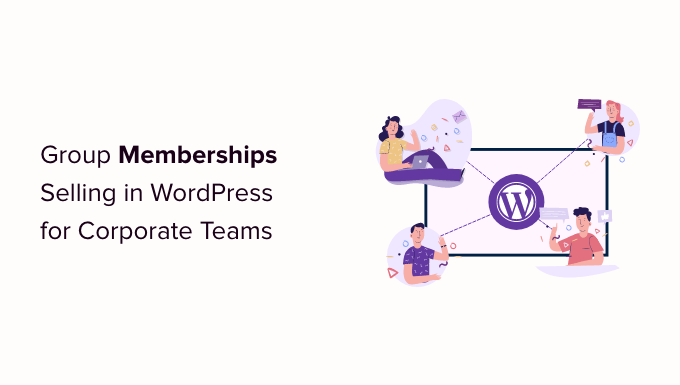
为什么要在 WordPress 中创建组成员资格?
销售会员订阅是使用 WordPress 在线博客赚钱的一种流行方式。 但是,企业可能希望同时为多个人购买会员资格,例如整个团队或部门。
在 WordPress 中创建组成员身份可以让公司更轻松地批量购买您的产品许可证。 它还允许帐户管理员根据需要轻松添加或删除许可证。
组成员资格不仅对公司团队有用。 志愿者团体和非营利组织、教会团体甚至家庭可能会发现购买团体会员资格比购买多个个人订阅更容易。
您还可以创建此类帐户来帮助教师为一组学生设置虚拟教室。
您甚至可以允许会员转售您的订阅。 例如,假设您经营一个提供健康饮食计划和在线瑜伽课程的会员网站。
私人教练或健康和健身专家可以从您的网站购买企业会员资格,然后将访问权限出售给他们自己的客户。
话虽如此,让我们来看看如何在 WordPress 网站上销售群组成员资格。
在 WordPress 中为企业团队设置组成员资格
对于本指南,我们将使用 MemberPress。 它是市场上最好的 WordPress 会员插件,可让您轻松地在您的网站上销售在线订阅。
首先,您需要安装并激活 MemberPress 插件。 有关更多详细信息,请参阅我们关于如何安装 WordPress 插件的分步指南。
注意:您需要有 MemberPress Plus 帐户或更高版本才能安装公司帐户插件。
激活后,您需要访问 WordPress 管理区域中的MemberPress » 设置 » 许可证页面并输入您的许可证密钥。
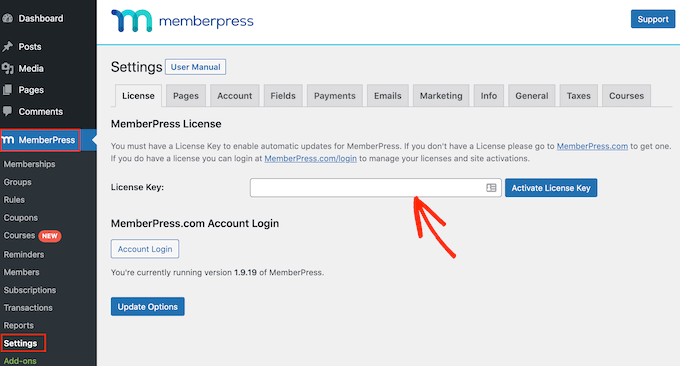
您可以在 MemberPress 网站上的帐户下找到此信息。 它也在您购买 MemberPress 时收到的电子邮件中。
输入此信息后,单击“激活许可证密钥”。
接下来,您需要设置至少一个支付网关,以便您可以轻松地为您的团体会员接受信用卡付款。
MemberPress Pro 支持 PayPal、Stripe 和 Authorize.net。 要添加其中一个支付网关,只需单击“添加支付方式”并从“网关”下拉菜单中选择一种支付方式。
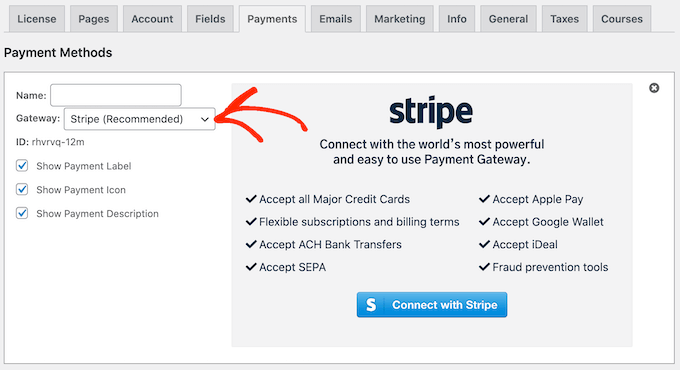
MemberPress 现在将显示您在使用此支付网关之前需要配置的所有设置。
每个网关都有不同的设置,例如在下图中,我们将 PayPal 付款添加到 WordPress。
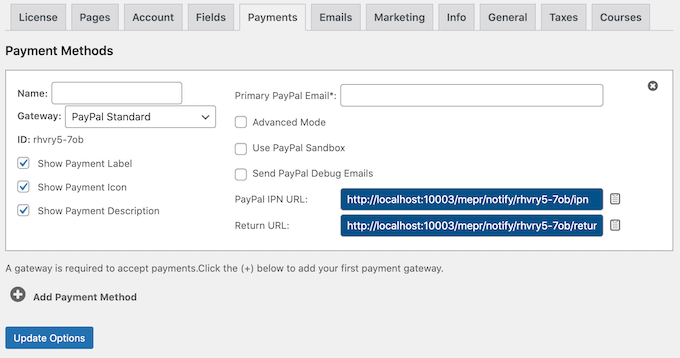
添加一个或多个网关后,是时候启用企业会员功能了。
为此,请转到MemberPress » 附加组件,然后单击公司帐户附加组件旁边的“安装附加组件”按钮。
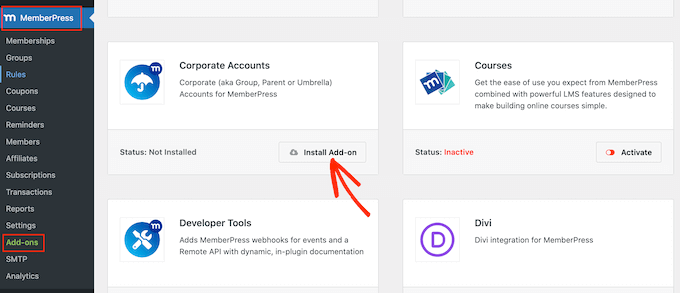
现在是时候通过访问MemberPress » Memberships页面来创建企业会员级别了。
在这里,单击“添加新”。
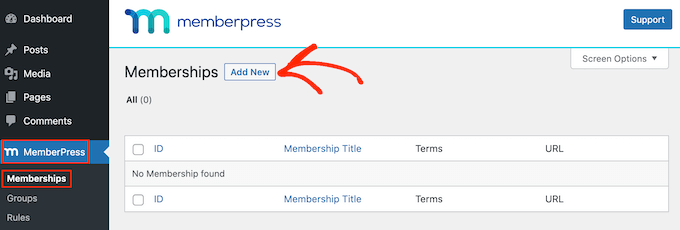
首先,输入您的公司会员计划的标题。
然后,您可以通过在“价格”字段中输入来设置价格。
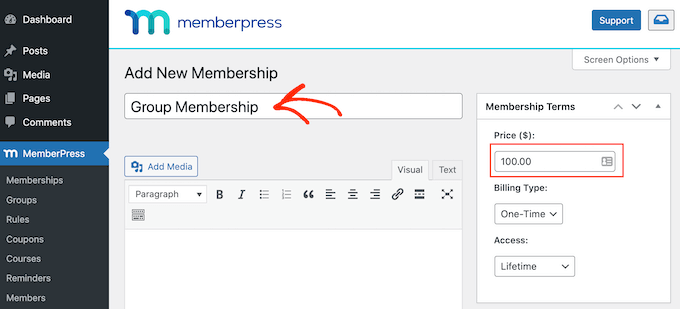
接下来,使用“计费类型”下拉菜单创建计费周期,例如,您可能会为终身访问收取一次性费用或创建定期每月订阅。
在下图中,我们每 6 个月收取 100 美元。
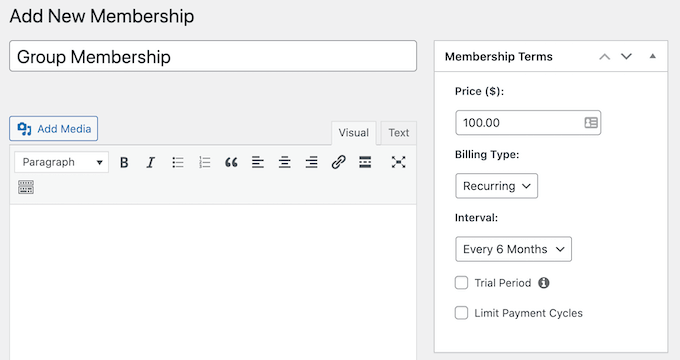
接下来,您需要滚动到“会员选项”区域并单击“高级”选项卡。 在这里,选中“此会员资格的订阅者是公司帐户”旁边的框。

之后,您将看到一个新字段,您可以在其中设置帐户所有者可以添加到此订阅的子帐户的最大数量。
购买企业会员订阅的任何人都会在其帐户页面上看到一个新的“子帐户”链接。
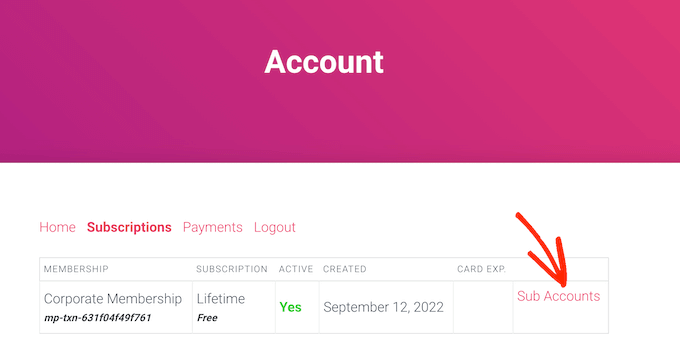
如果他们单击该链接,那么他们将看到他们还有多少子帐户可以使用。
他们可以通过输入人员的名字、姓氏和电子邮件地址等信息来将人员添加到他们的帐户中。
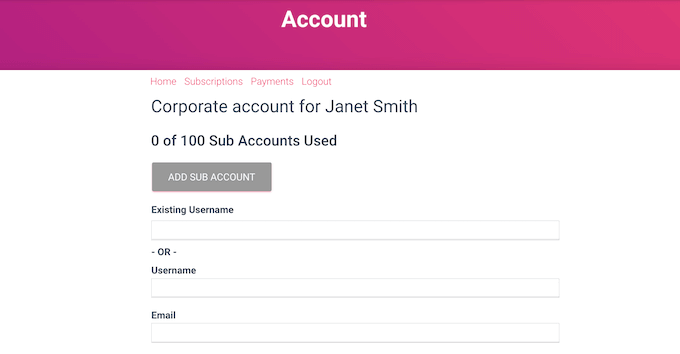
默认情况下,成员可以创建无限数量的子账户。
但是,您通常希望限制子帐户的数量,以阻止人们将数百甚至数千人添加到同一帐户。
要设置限制,请在“最大子帐户”字段中输入一个数字。
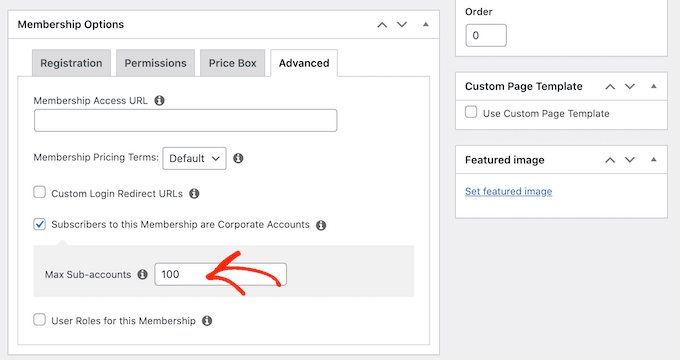
您可以使用更多设置来进一步自定义会员级别。 但是,这足以创建基本的企业会员订阅。
如果您对计划的设置方式感到满意,请继续并单击“发布”按钮。
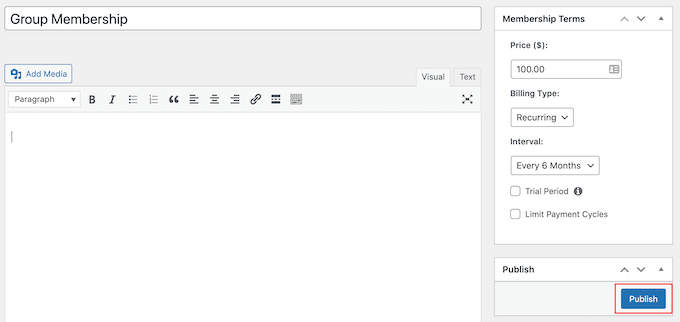
限制公司团队成员访问的内容
下一步是限制您的内容,以便只有拥有正确订阅的人才能访问它。 您可以通过创建成员规则来做到这一点。
例如,您可以锁定“公司会员”父页面的所有子页面,或限制对具有“公司”类别或标签的所有帖子的访问。
要创建规则,请转到 WordPress 仪表板中的MemberPress » 规则。 然后,只需单击“添加新”按钮。
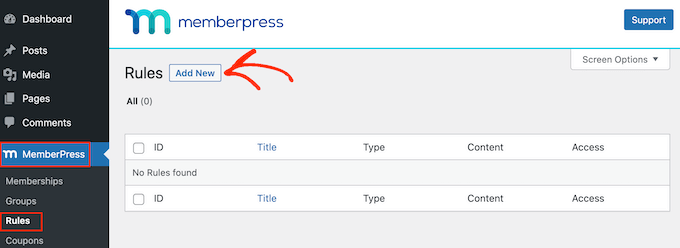
“内容和访问”部分允许您以多种不同的方式限制访问。
例如,您可以将单个页面设为仅限成员。
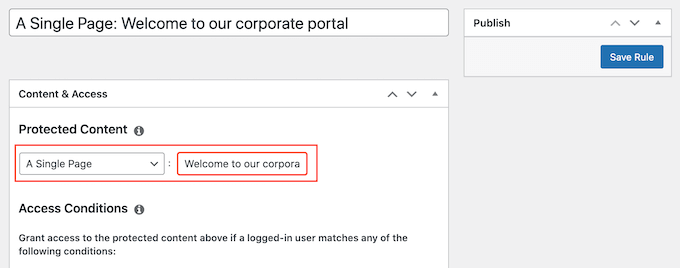
您还可以限制对整个内容组的访问。
在此示例中,我们将限制对具有“公司”标签的所有内容的访问。
为此,请打开“受保护的内容”下拉菜单并选择“所有标记的内容”。 然后,在它旁边的字段中输入“公司”。
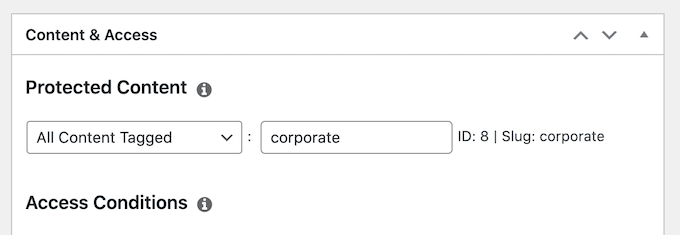
之后,打开“访问条件”下拉菜单并选择“会员资格”。
然后,您可以打开第二个下拉菜单并选择您之前创建的公司会员级别。
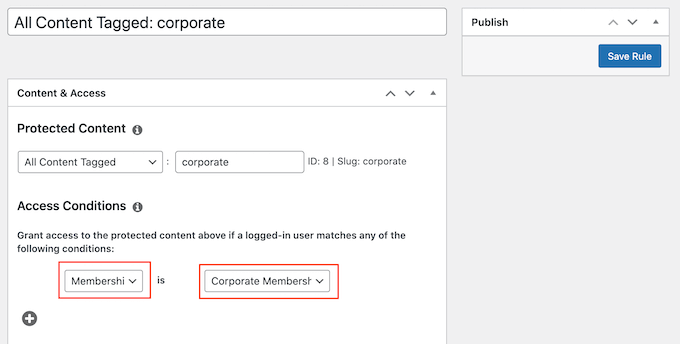
您可以尝试许多其他设置,包括向非会员显示预览。 例如,您可能会向没有公司会员资格的人展示帖子摘录。 这可以鼓励访问者购买订阅,以便他们可以阅读整篇文章。
要了解有关创建高级会员规则的更多信息,请参阅我们创建 WordPress 会员网站的终极指南。
如果您对规则的设置方式感到满意,请滚动到屏幕顶部并单击“保存规则”。 您可以创建更多内容限制规则,只需重复上述相同过程即可。
我们希望本文能帮助您了解如何在 WordPress 中为企业团队销售群组成员资格。 您可能还想查看我们关于如何创建电子邮件通讯的指南以及我们为小型企业挑选的最佳商务电话服务的专家。
如果您喜欢这篇文章,请订阅我们的 YouTube 频道以获取 WordPress 视频教程。 您也可以在 Twitter 和 Facebook 上找到我们。
如何在 WordPress 中为企业团队销售组成员资格的帖子首次出现在 WPBeginner 上。
